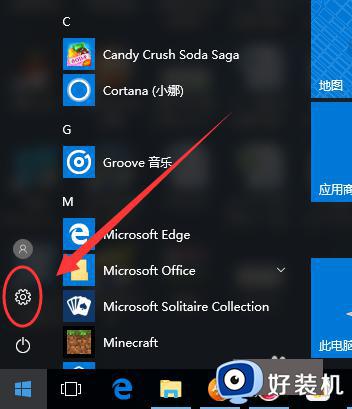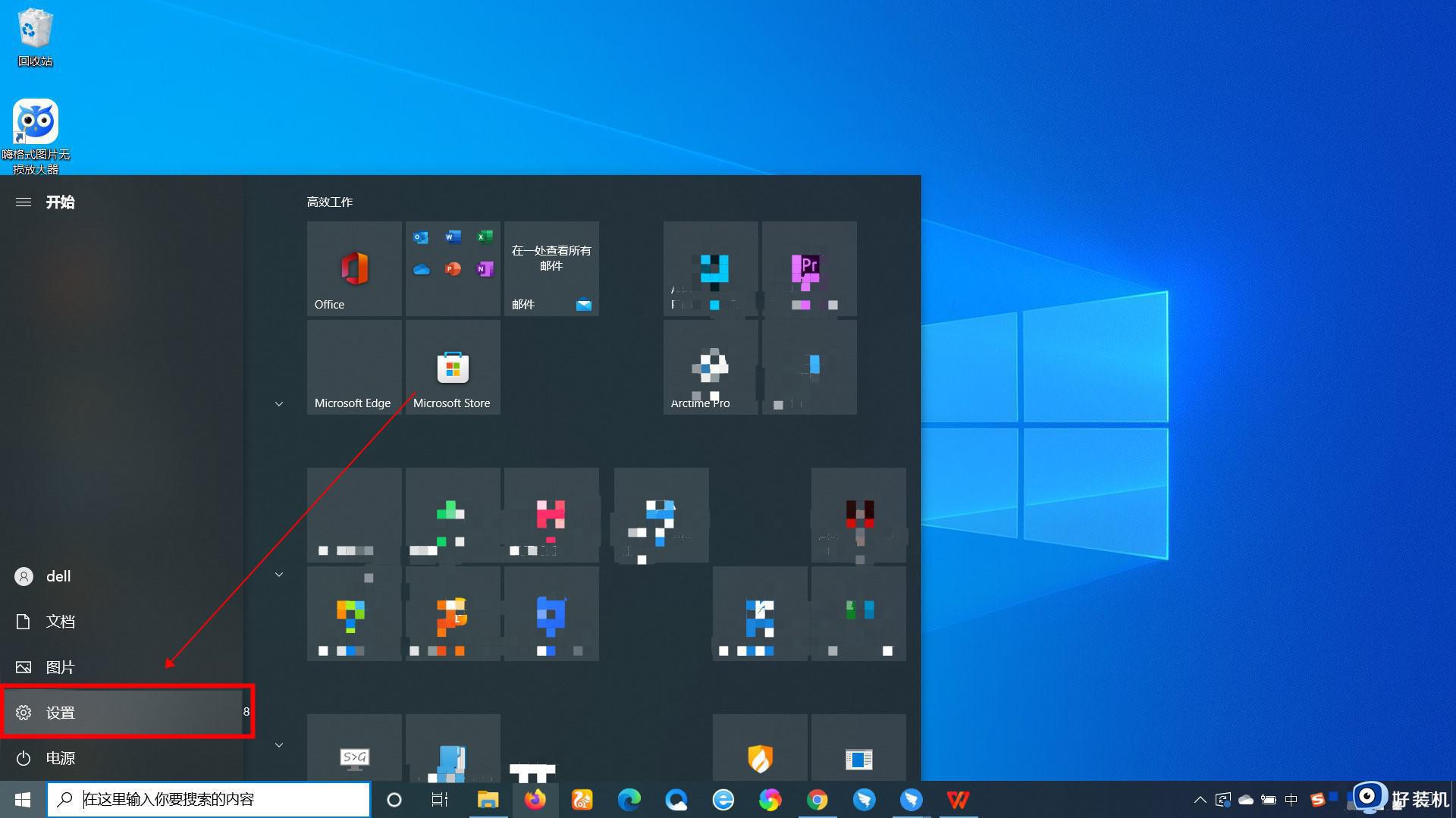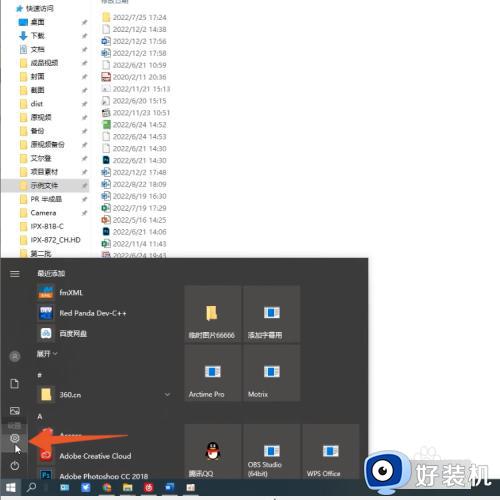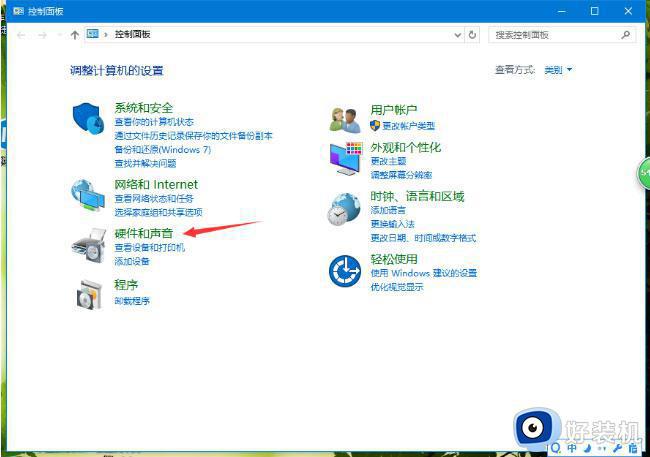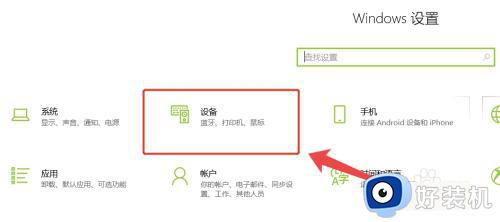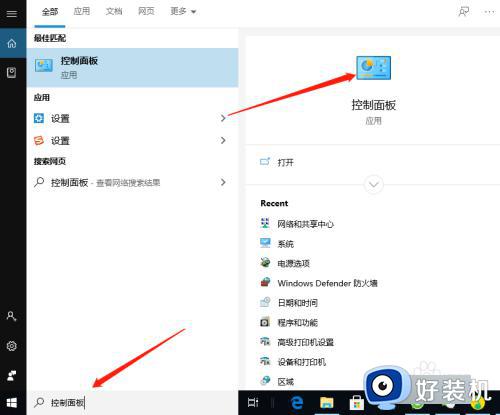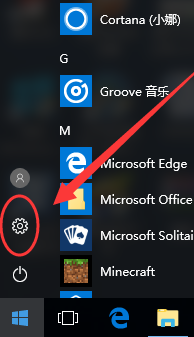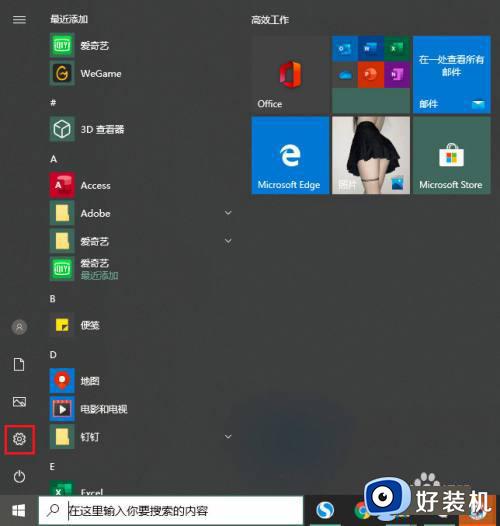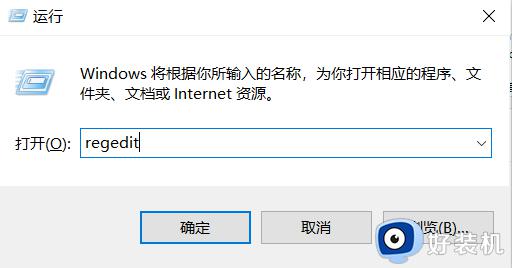win10键盘反应速度突然变慢为什么 win10调节键盘灵敏度的操作方法
时间:2023-02-04 14:45:00作者:mei
键盘是重要的设备之一,平时要使用的话直接把键盘的线插到电脑usb接口就可以,使用一段时间,细心用户发现win10系统键盘反应速度突然变慢,等半天才有响应,碰到此问题,可以调节键盘灵敏度来解决,现在一起来看下操作方法。
解决方法如下:
1、首先在桌面上左下角输入并打开“控制面板”;
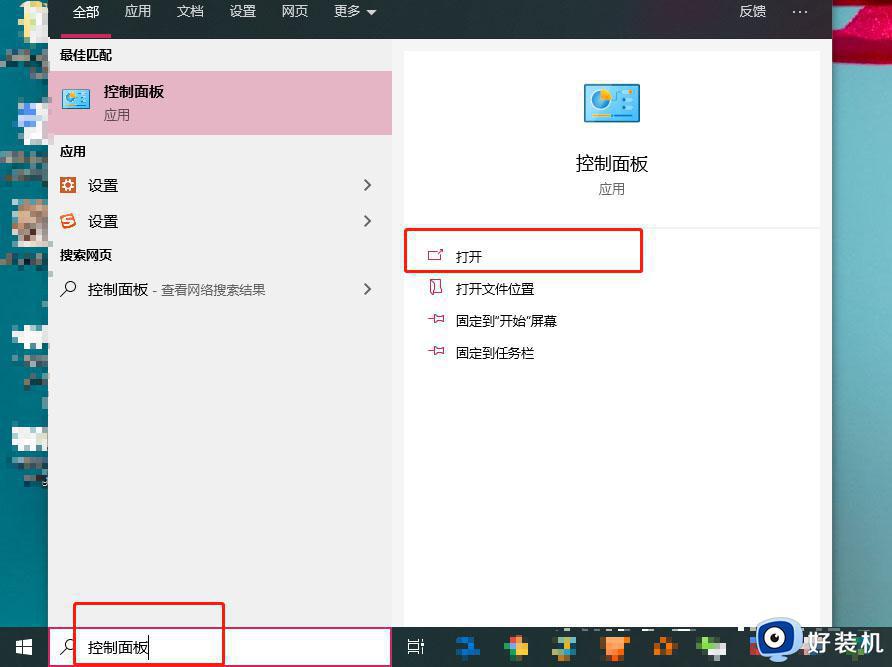
2、打开控制面板后,先将查看方式的类别选择为“大图标”,找到“键盘”并点击打开;
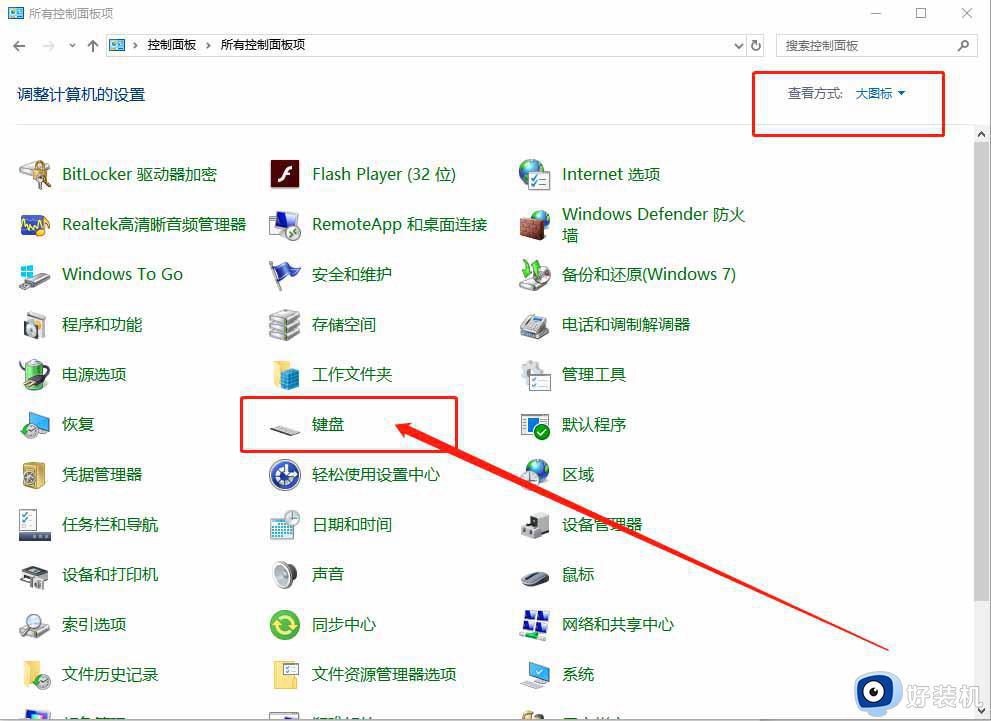
3、打开的键盘属性设置中,就可以看到键盘速度设置了。包括重复延迟、重复速度快慢等等,如果您打字速度足够快,可以将重复延迟时间设置的更短一些,这样有利于提升打字速率,随后点击确定即可。
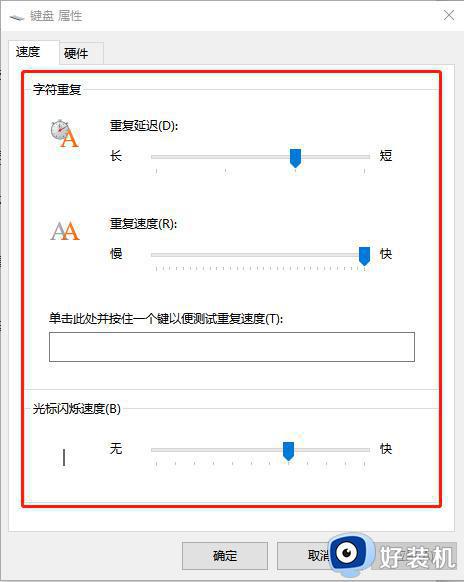
win10系统键盘灵敏度可以自由调节的,要是你觉得键盘不够灵敏,赶紧调节一下键盘灵敏度。